
Bună ziua, dragi prieteni. Astăzi vă voi arăta cum să convertiți absolut orice fișiere în PDF într-o chestiune de secunde. Pentru aceasta avem nevoie de un program potrivit, pe care îl descărcăm pe Internet.
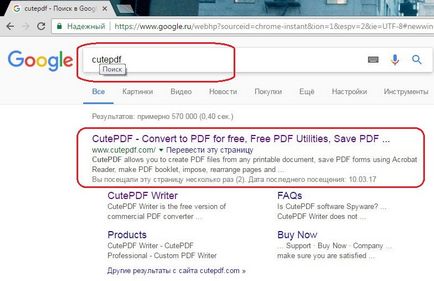
Există mai multe versiuni ale programului pe site, dar avem nevoie de o versiune gratuită, care este localizată în colțul din stânga sus. Alte versiuni sunt plătite, sincer, nici măcar nu am înțeles care este avantajul lor. Deci, faceți clic pe butonul Descărcare gratuită și descărcați programul.
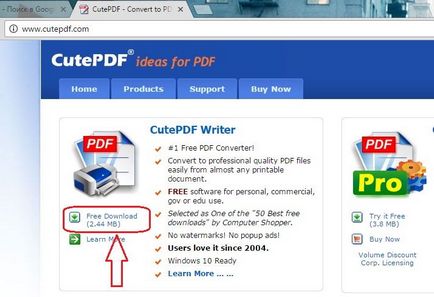
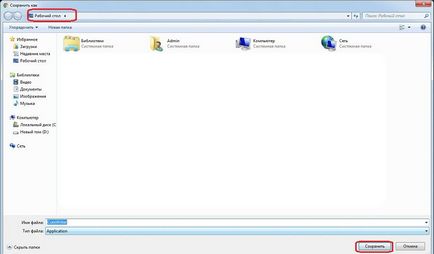
Fișierul este descărcat în format .exe, acesta este un fișier de instalare, astfel că deschiderea acestuia va începe instalarea programului.
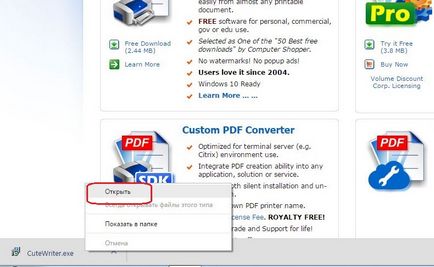
Pe calculatorul meu, primul pas este să deschideți o verificare de securitate, dar este posibil să nu aveți această fereastră, totul depinde de setările computerului. Desigur, permiteți instalării să înceapă.
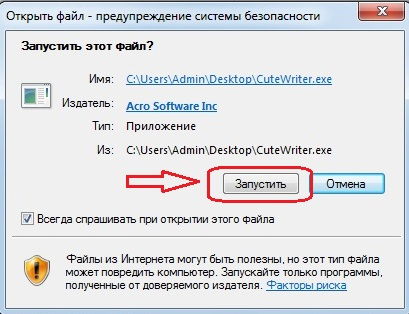
Apoi, fiți atent, altfel, împreună cu acest program veți instala un cuplu mai mult, despre totul în ordine. Prima fereastră de instalare ne oferă acordul de licență pe care trebuie să-l acceptați.
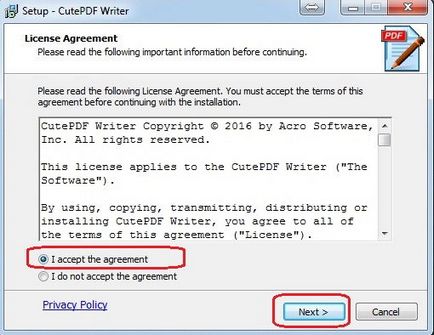
Apoi, vom începe să impunem diferite programe, iar acei utilizatori care sunt inactivi în timpul instalării, îi vor cunoaște mai bine. Dar vom fi atenți, deci faceți clic pe butonul "Anulare".
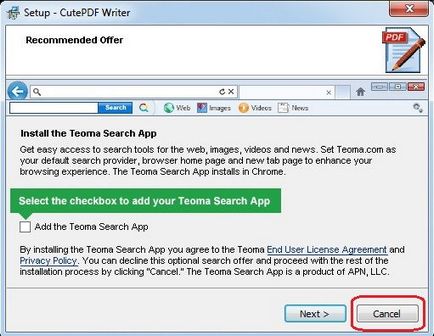
În fereastra următoare, vi se va oferi un alt program, pe care îl vom refuza făcând clic pe butonul "Declin".

Și acum sistemul va cere să faceți clic pe butonul "Instalare" pentru a continua instalarea.
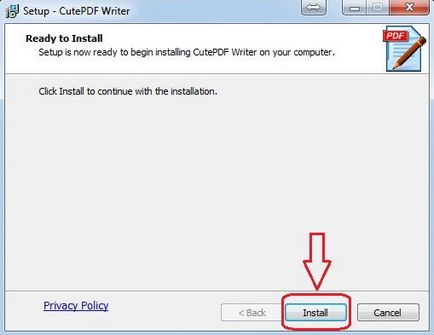
După finalizarea instalării, se deschide un browser cu o pagină de dezvoltator, unde veți vedea instrucțiuni pentru utilizarea acestui produs în limba engleză. Puteți să o închideți sau să activați traducătorul dacă sunteți în Chrome și citiți-l.
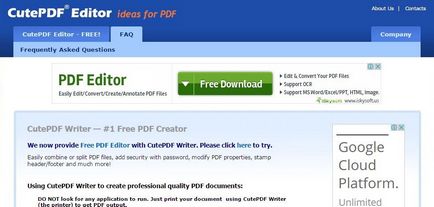
Acum, asigurați-vă că CutePDF este instalat corect. Deschideți meniul Start din PC și selectați Devices and Printers (Dispozitive și imprimante).
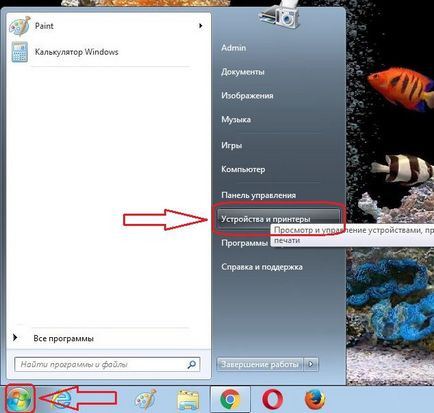
Va deschide o fereastră corespunzătoare, în care vom vedea imprimanta cu numele programului nostru. O bifare în cercul verde înseamnă că imprimanta este selectată ca "Imprimanta implicită", ceea ce înseamnă că dacă apăsați orice fișier sau document, imprimanta care este atribuită implicit va fi selectată automat pentru imprimare.
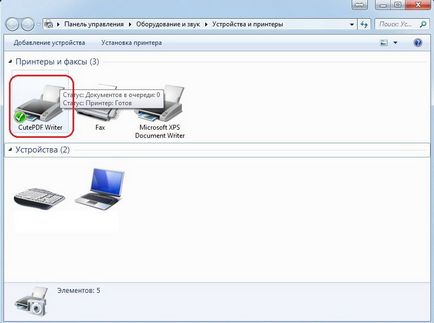
Pentru claritate, am deschis un dosar în care 3 fișiere diferite - Jpeg, Excel, Word. Acum convertim toate aceste fișiere în format PDF.
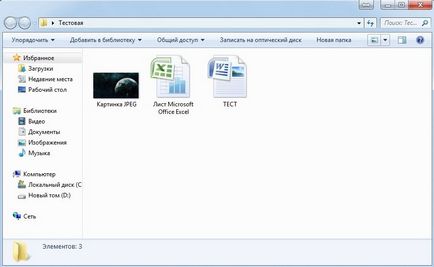
Să începem cu imaginea, să o deschid și să încerc să o tipăresc apăsând butonul de imprimare din partea de sus a ecranului (puteți utiliza comanda rapidă CTRL + P).
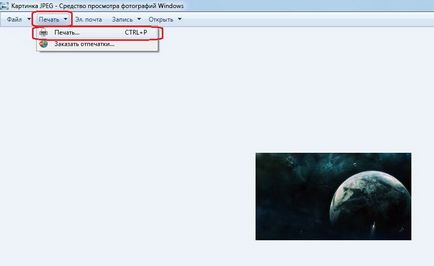
Se deschide fereastra de setări pentru imprimare. Aici alegem imprimanta, din nou, dacă este atribuită în mod prestabilit, sistemul o va selecta automat și dă clic pe "Imprimare".
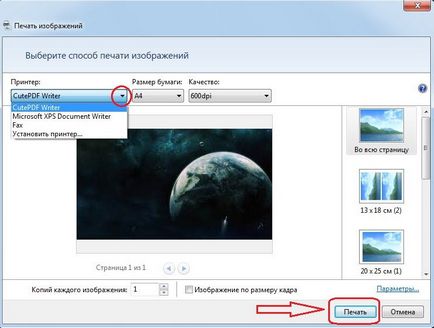
Fereastra dispare și, în loc de zgomotul imprimantei, va apărea o altă fereastră în care puteți specifica calea pentru salvarea fișierului, dați un nou nume fișierului, apoi faceți clic pe "Salvați". Fișierul este salvat în dosarul specificat, în cazul meu este același director ca fișierele sursă.
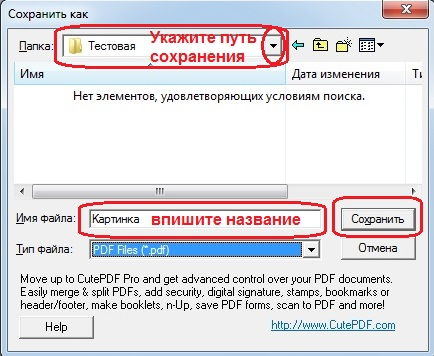
În următoarea captură de ecran, vedem un nou fișier deschis, cu aceeași imagine.
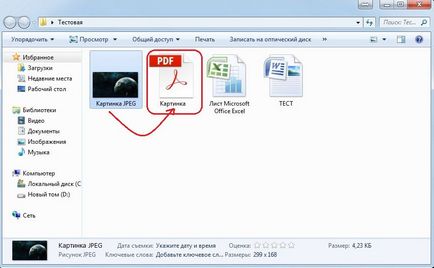

Acum vom face la fel cu alte formate. Ei, de asemenea, transformat perfect într-un format PDF.
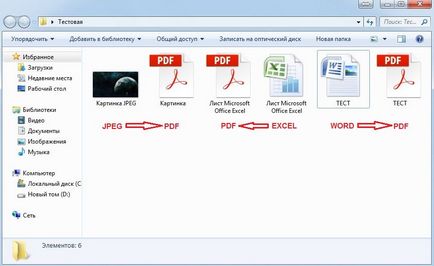
Vreau să fiu atenționat, dacă trebuie să convertiți întregul document complet și ați selectat CutePDF în mod implicit, atunci nu puteți deschide acest fișier, dar faceți clic pe acesta cu butonul din dreapta al mouse-ului și selectați imprimarea. În acest caz, sistemul însuși va deschide fișierul pentru o secundă și îl va închide imediat și va apărea pe ecran o fereastră în care tocmai confirmați salvarea.

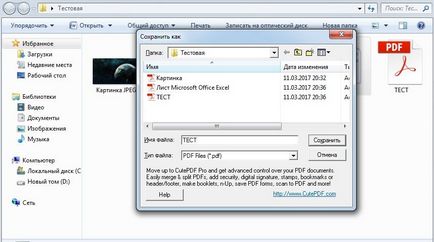
Asta e tot pentru ziua de azi. Finis ca întotdeauna un cuvânt bun. Toate norocul și buna dispoziție.